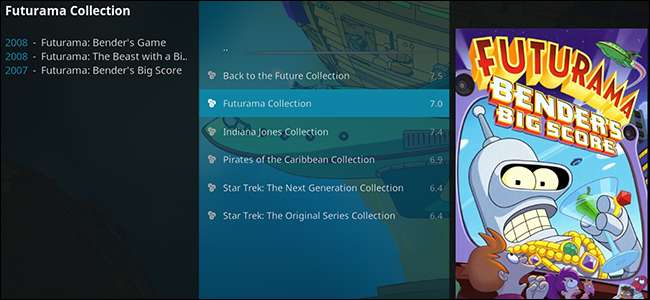
Börja rippa dina DVD-skivor och Blu-Rays till Kodi och din samling kan bli överväldigande snabbt. Lyckligtvis låter Kodi dig sortera filmer i uppsättningar.
Uppsättningar organiserar filmer i en samling som fungerar nästan som om de var en TV-serie och ordnade varje del av serien. Det är utmärkt för trilogier, men också för utbredda serietidningsunivers som du vill se igen i ordning.
Hur uppsättningar fungerar beskrivs på Kodi-wiki , men här är en snabb primer komplett med skärmdumpar.
Bläddra bland dina uppsättningar
Om du har importerat en massa filmer har du förmodligen redan några uppsättningar. Du hittar dem på startskärmen. Titta bara efter alternativet "Set".
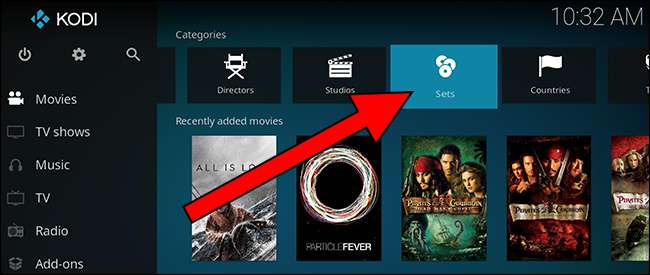
Du ser en lista med alla uppsättningar som för närvarande finns i din samling.
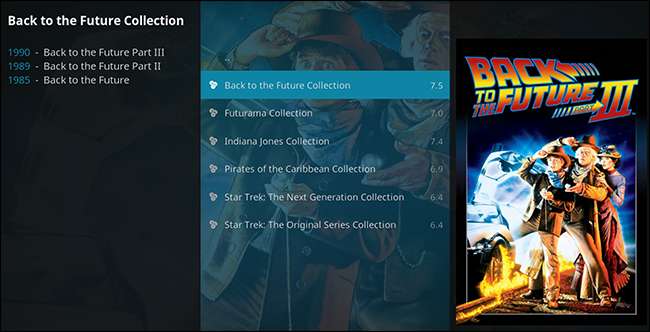
Välj en av dessa så ser du alla filmer du har i den uppsättningen.
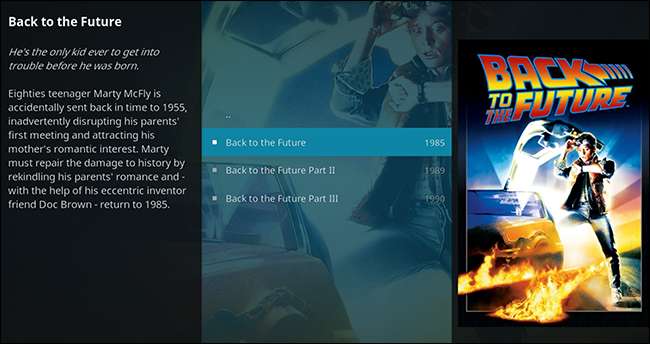
Det är en snygg funktion, men det är inte precis lätt att hitta. Den goda nyheten är att du kan göra det mer framträdande.
Se Uppsättningar som standard
Med en snabbinställning justeras apparater som standard när du bläddrar i ditt bibliotek. Gå till Inställningar> Media och sedan till fliken "Videor". Se till att alternativet "Visa filmuppsättningar" är aktiverat.
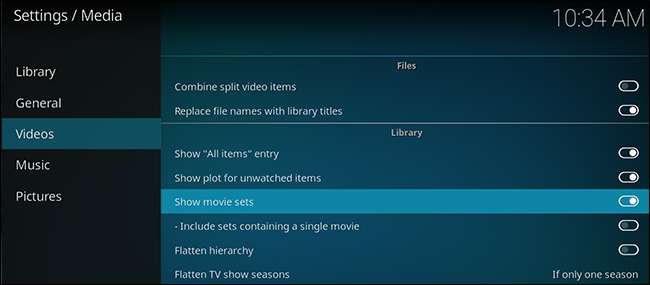
Gå nu tillbaka till ditt filmbibliotek, och varje uppsättning du har visas som en post i listan.
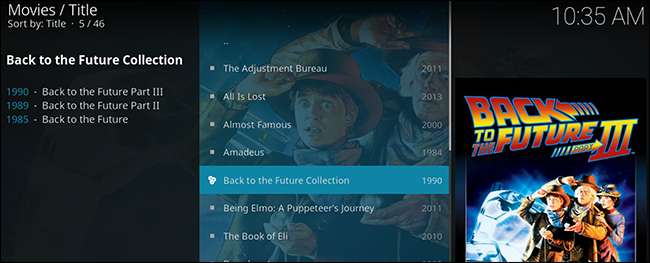
Hur du skapar dina egna uppsättningar
Kodi är ganska bra om att skapa användbara uppsättningar på egen hand, men ibland kanske du vill sortera saker själv eller till och med skapa dina egna uppsättningar av till synes orelaterade filmer. Det kan du göra.
Välj en film som du vill lägga till i en anpassad uppsättning (eller flytta till en annan uppsättning) och tryck sedan på “c” på tangentbordet. Klicka på "Hantera" på popup-menyn som visas.
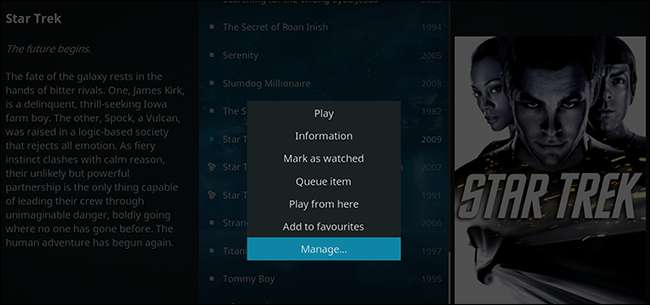
Detta ger upp en ny popup-meny. Välj alternativet "Hantera filmuppsättning" här.
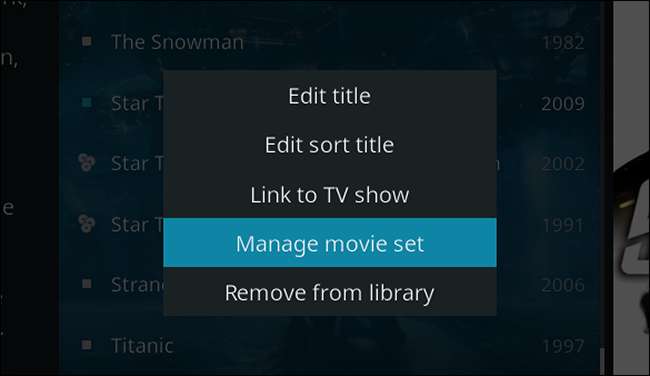
Du kan sedan välja vilken uppsättning den här filmen ska tillhöra.
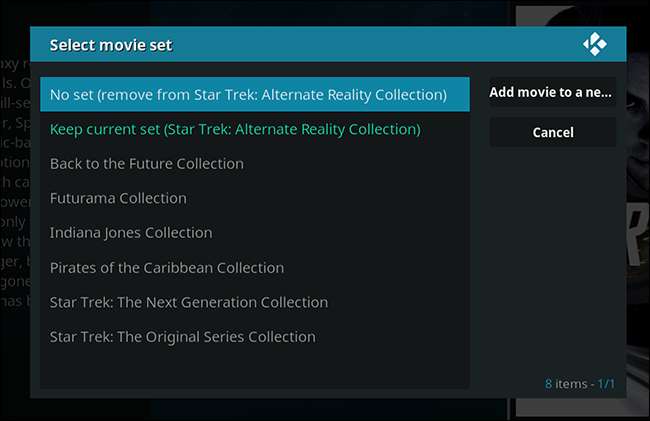
Du kan också använda knappen "Lägg till film i en ny uppsättning" till höger om den befintliga uppsättningslistan för att skapa en ny uppsättning för filmen. När du har klickat på det alternativet, skapa ett lämpligt namn och tilldela sedan andra filmer som du känner tillhör ska gå dit.
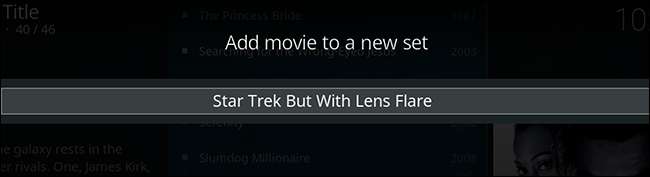
Det finns ingen gräns för hur många uppsättningar du kan göra. Filmer kan dock bara vara i en uppsättning i taget.







